我们在使用Word编辑文档的时候,内容文字的长短经常都是不相同的,我们如果不好好排版的话,文章看起来就会显得非常乱。那遇到这种文字长短不一的情况,有什么办法可以让长短文字快速对齐呢?下面就给大家分享一个快速对齐的方法。
Word中长短文字快速对齐方法:
首先选中需要对齐的文字:
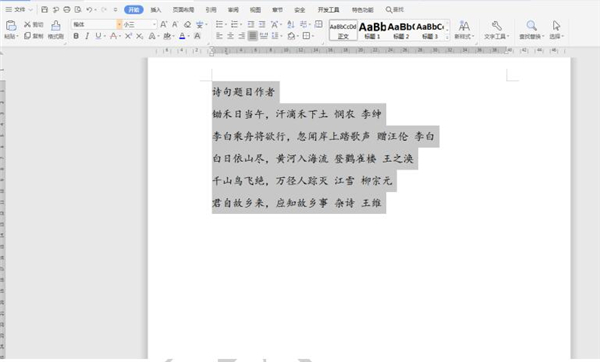
在上方标尺中合适的位置点击一下,出现一个“L”形小符号,叫“左对齐制表符”:
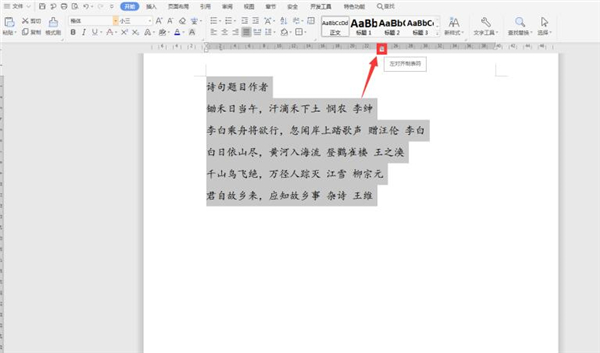
Word中如何批量输入相同文本?Word中批量输入相同文本方法
Word文档作为最常用的办公软件之一,我们在使用它办公的时候,经常会碰到批量输入相同文本的情况。这个时候复制粘贴虽然也可以,但是当重复的文本太多的时候,这种方法明显不适用。今天就给大家分享一个更加快速的方法,能够批量输入相同的文本。
我们将鼠标光标固定在每行需要对齐的位置,按下【TAB】键,此时所有的“题目”一栏全部对齐:
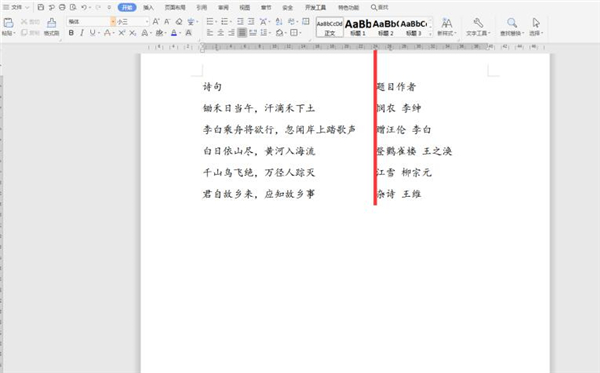
同样的方法,选中所有的文字,在上方标尺合适的位置再点击一下,出现下一个制表符:
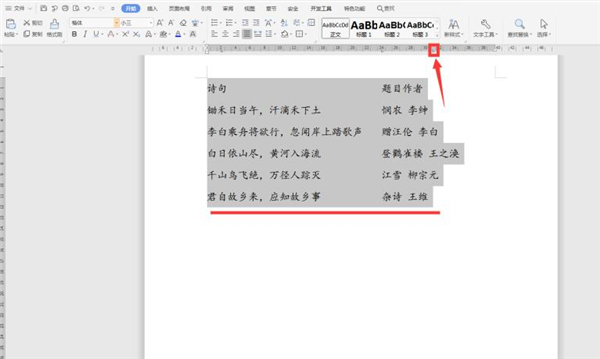
再次按下【TAB】键完成对齐:
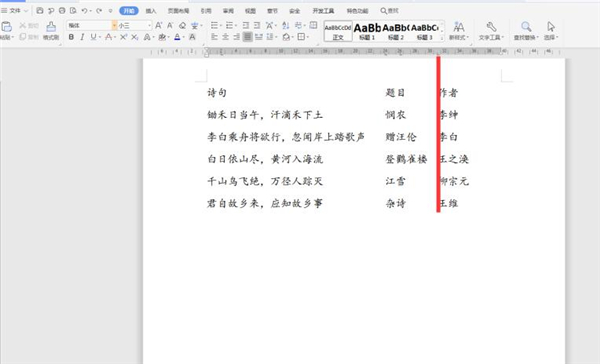
以上就是关于将Word中快速对齐长短文字的所有内容了,希望对大家有帮助。
Word文档如何对齐选项卡?
我们平时使用Word文字办公时,经常会输入一些选项卡。如果只是单纯的输入,就会因为不对齐显得杂乱无章,有的小伙伴就使用空格键一个一个对齐,这种做法又累又慢。下面给大家分享一个对齐选项卡的好方法,让我们一起来学习一下吧。


